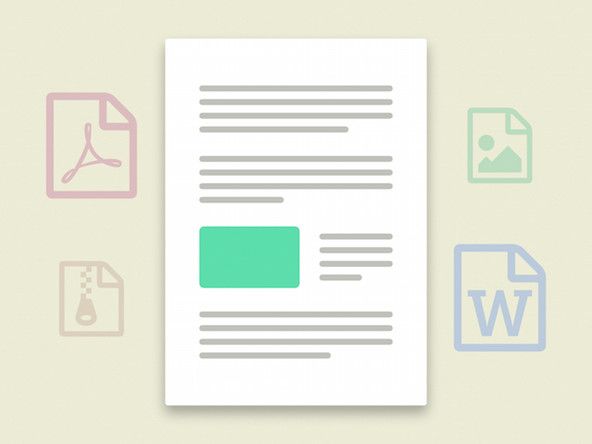Chromebook açılmıyor
Boşalmış / bitmiş Pil
Chromebook'unuzun ne zaman açılmayacağını kontrol etmeniz gereken ilk şey, pilin bitmiş olmasıdır. Üniteyi AC şarj cihazıyla prize takın ve en az 30 dakika ile bir saat arasında şarj olmasına izin verin ve tekrar açmayı deneyin.
Boş ekran
Güç düğmesindeki ışık yandığında, ancak ekran siyah kaldığında 'boş ekran' olur.
Öncelikle, güç düğmesini altı saniye basılı tutarak, ardından tekrar açarak Chromebook'unuzu kapatmayı deneyin. Kapatamazsanız, pilin kapanana kadar bitmesine izin verin, ardından pili yeniden şarj edin ve tekrar açın.
Bu işe yaramazsa, aşağıdaki adımları izleyerek Chromebook'unuzu sıfırlayın:
- Chromebook'unuzu kapatın.
- Dizüstü bilgisayarın alt tarafındaki arka ayaklarda bulunan sıfırlama deliğine bir ataç sokun.
- Ataja bastırırken güç düğmesine basın.
Aşırı ısınmış bilgisayar
Güç düğmesine basıldığında ışık yanmazsa ve bilgisayarın alt kısmı çok sıcaksa, bilgisayarınız aşırı ısınmış olabilir. Soğuyana kadar birkaç dakika beklemeniz gerekecek. Dizüstü bilgisayarı güç kablosundan çıkarın ve havalandırma delikleri engellenmeden oturmasına izin verin. En az 10-15 dakika sonra bilgisayarı yeniden açmayı deneyin. Normal şekilde önyükleme yapıyorsa, bilgisayar çok sıcaktır. Gelecekte bunu önlemek için dizüstü bilgisayarı sert bir yüzeyde kullanmayı deneyin.
acer monitör nasıl açılır
Bozuk işletim sistemi
Bilgisayar yanar ancak size 'İşletim Sistemi Bulunamadı' mesajı verirse, işletim sisteminiz bozulmuş olabilir. Bu hatayı düzeltmek için Chrome OS'yi yeniden yüklemeniz gerekecek. Google'ın izleyin Chromebook'unuzu kurtarın Chrome OS'yi yeniden yükleme makalesi. Başarılı bir yeniden kurulumdan sonra hata ortadan kalkmazsa, okumaya devam edin.
Bozuk sabit disk
Güç düğmesine basıldığında ışıklar yanıyor, ancak ChromeOS yüklenmiyorsa bilgisayarınızın sabit diski bozulmuş olabilir. Ekranda 'İşletim sistemi bulunamadı' şeklinde bir mesaj görüntülenir. Sabit sürücüyü değiştirmeniz gerekecektir.
Kırık anakart
Pil şarj edilmiş olsa bile güç düğmesine basıldığında hiçbir ışık yanmazsa, ana kartınız bozulmuştur. Hala garanti kapsamındaysa, dizüstü bilgisayarın değiştirilmesi için üreticiye göndermeniz gerekecektir.
Bilgisayar internete bağlanmıyor
Yanlış WiFi şifresi
Dizüstü bilgisayarınız İnternete bağlanmıyorsa, Wi-Fi için girdiğiniz şifre yanlış veya yakın zamanda değiştirilmiş olabilir. Ağ şifresini yeniden girmeyi deneyin.
Bozuk veya yanlış ayarlanmış kablosuz yönlendirici
Dizüstü bilgisayarınız İnternete bağlanmıyorsa, yönlendiriciniz arızalı olabilir. Aynı kablosuz ağa farklı bir cihaz bağlamayı deneyin. Bu aygıtın bağlanma sorunları varsa yönlendiriciyi sıfırlayın ve tüm kabloların doğru şekilde takılıp takılmadığını kontrol edin. Sıfırlamadan sonra cihazlar yönlendiriciye hala bağlanamıyorsa, yönlendirici arızalıdır veya İnternet sağlayıcınız çalışmamaktadır.
Pil şarj olmuyor
Kırık Duvar Prizi
Dizüstü bilgisayarınız bu prize takılıyken şarj olmuyorsa, kırık bir duvar priziniz olabilir. Aynı prize başka bir şey takın. Diğer cihaz bu adımlardan sonra güç almazsa, priziniz bozulmuştur. Diğer cihaz güç alıyorsa, bu bölümdeki başka bir kılavuzu deneyin.
Kırık Güç Kablosu
Bilgisayar çalışan bir pili şarj etmiyorsa, güç kablosu arızalı olabilir. Bunu kontrol etmenin en kolay yolu, dizüstü bilgisayarınızda test etmek için aynı güç kablosunu ödünç almaktır. Piliniz ödünç alınan kabloyla şarj oluyorsa, arızalı bir güç kablonuz vardır. Aşağıdaki bağlantıdan yeni bir güç adaptörü satın alın. Güç adaptörü .
Eski Pil
Bilgisayar güç kablosu takılıyken normal çalışıyorsa, ancak kablo çıkarıldığında kapanıyorsa, pil bozulmuştur. Bilgisayarı bir yıldan uzun süredir kullanıyorsanız, pil şarj olma özelliğini kaybedecek ve çok çabuk bitecektir. Kırık pili, üreticinin ürettiği benzer modelle değiştirin.
Bilgisayar soğumuyor
Bloke Havalandırma
Dizüstü bilgisayarın soğutma delikleri tıkanırsa, dizüstü bilgisayar çok ısınır. Bu havalandırma deliklerinin hiçbir şey tarafından engellenmediğinden emin olun. Bilgisayar normalden daha sıcak kalırsa okumaya devam edin.
Tıkalı Fan
Dahili soğutma fanı tozla tıkanırsa, bilgisayarın içini soğutamaz. Temizlemek için basınçlı hava kullanın. Cihaz hala ısınırsa, sonraki seçeneğe geçin.
Bilgisayar çok yavaş veya girişe yanıt vermiyor
Cihaz aşırı ısınıyor
Cihazınız çok ısınırsa, işletim sistemi yavaşlayacaktır. Alışılmadık derecede sıcak olup olmadığını görmek için cihazın altını hissedin. Bilgisayarı kapatın ve soğumasını bekleyin. Dizüstü bilgisayarınız hala aşırı ısınırsa, bkz. Bilgisayar soğumuyor yukarıdaki bölüm.
Çok fazla program açık
Açık birçok sekmeniz varsa, bilgisayarınız yavaşlayacaktır. Birkaç sekmeyi kapatın ve bilgisayarın daha hızlı yanıt verip vermediğine bakın. Başlamazsa bilgisayarı yeniden başlatın.
Yeterli bellek yok (RAM)
Bu, Chromebook'larda yaygın bir sorun değildir, ancak cihazınız normalden daha yavaş çalışıyorsa veya sık sık çöküyorsa, RAM'iniz bitiyor olabilir.